- Base de connaissances
- Service client
- Enquêtes de feedback
- Créer une enquête personnalisée à l’aide du nouvel éditeur d’enquête
Créer une enquête personnalisée à l’aide du nouvel éditeur d’enquête
Dernière mise à jour: 12 novembre 2025
Disponible avec le ou les abonnements suivants, sauf mention contraire :
-
Service Hub Pro, Enterprise
Créez des enquêtes personnalisées avec le nouvel éditeur d’enquêtes pour recueillir le feedback des clients. Utilisez la logique conditionnelle pour personnaliser vos enquêtes en fonction des réponses, associer des champs d’enquête à des propriétés et styliser vos enquêtes pour qu’elles correspondent à votre marque.
Compréhension des limites et des considérations
- Le nouvel éditeur d’enquêtes est disponible pour les enquêtes personnalisées utilisant la méthode de remise par lien partageable.
- Une fois qu’une enquête a été créée avec le nouvel éditeur d’enquête, elle ne peut pas être modifiée dans l’éditeur d’enquête d’origine.
Créer une nouvelle enquête personnalisée
- Depuis votre compte HubSpot, accédez à Service client > Enquêtes de feedback.
- Cliquez sur Créer une enquête en haut à droite de la page.
- Cliquez sur Enquête personnalisée, puis sur Suivant.
- Cliquez sur Lien partageable, puis sur Suivant.
- Cliquez sur la carte Nouvel éditeur d’enquête , puis sur Créer une enquête.
- En haut de la page, cliquez sur l’icône edit Modifier et saisissez un nom pour l’enquête.
Ajouter et modifier des champs d’enquête
Ajoutez des champs d’enquête pour recueillir le feedback des clients. Chaque champ d’enquête doit être connecté à une propriété HubSpot. Pour ajouter une question ou une propriété à votre enquête personnalisée :
- Depuis votre compte HubSpot, accédez à Service client > Enquêtes de feedback.
- Créez une nouvelle enquête ou passez le curseur de la souris sur une enquête existante et cliquez sur Modifier.
- Dans l’éditeur d’enquête, cliquez sur l’icône addIcon Ajouter.
- Pour ajouter une question ou une propriété à votre enquête, cliquez sur la question ou la propriété et faites-la glisser jusqu’à la position souhaitée dans l’aperçu de l’enquête.
- Pour modifier les champs de l’enquête, passez la souris sur le champ dans l’aperçu de l’enquête et cliquez sur l’icône edit Modifier.
- Pour connecter une propriété à un champ d’enquête, passez la souris sur le champ dans l’aperçu de l’enquête et cliquez sur Non connecté. Dans la fenêtre contextuelle, sélectionnez une propriété ou cliquez sur Rechercher des propriétés.
- Si vous cliquez sur Rechercher des propriétés, l’éditeur de barre latérale se développe sur la gauche.
- Dans l’éditeur de barre latérale, saisissez du texte dans le champ de recherche.
- Cliquez sur une propriété d’enquête pour la connecter au champ d’enquête.
- Pour créer une nouvelle propriété, cliquez sur Créer. Dans le panneau de droite, saisissez le texte du champ Libellé de propriété.
- Lorsque vous avez terminé, cliquez sur Enregistrer.
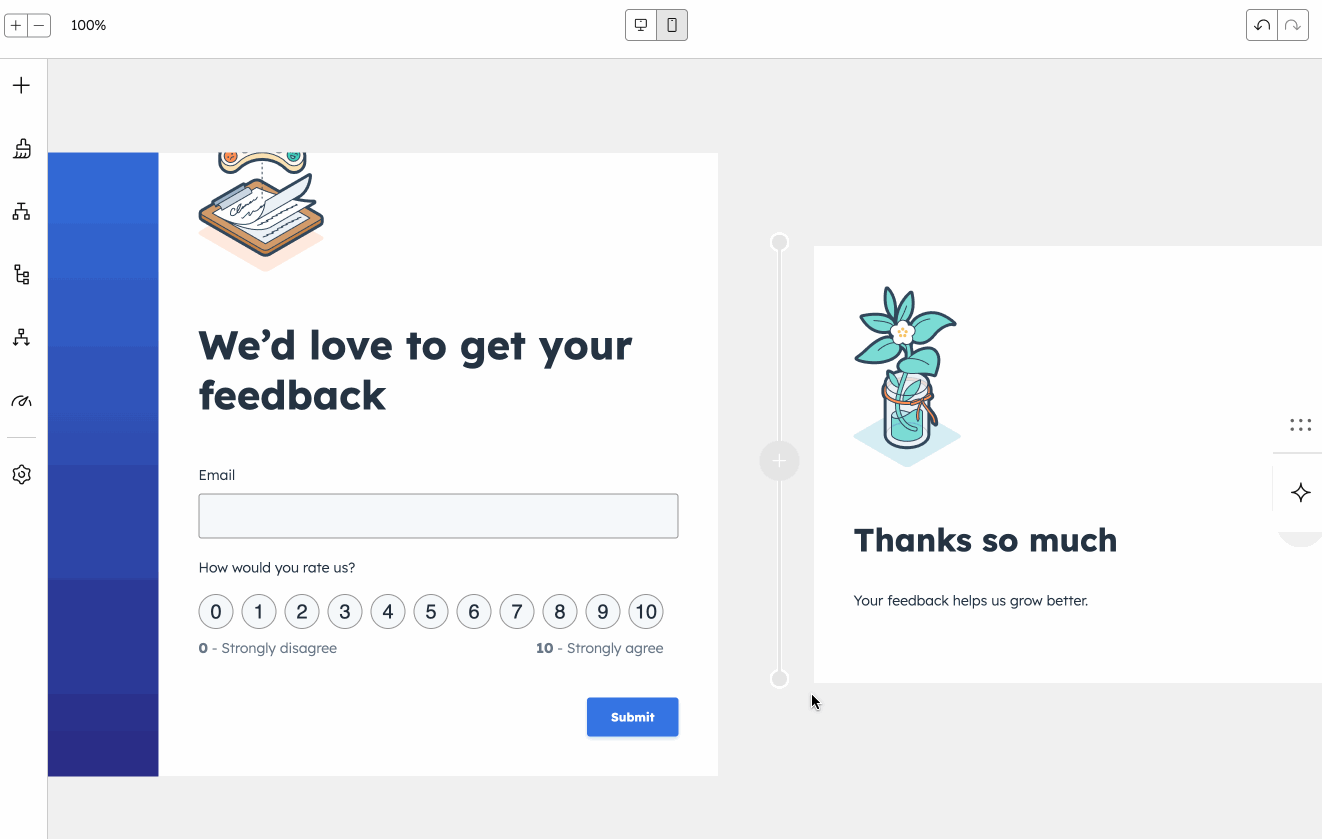
- Pour modifier les options d’un champ, passez le curseur de la souris sur le champ dans l’aperçu de l’enquête et cliquez sur l’icône edit Modifier. Dans l’éditeur de barre latérale, cliquez pour développer la section Options de champ . Vous pouvez ajouter ou modifier la question, le texte d’espace réservé , le texte d’aide, la valeur par défaut ou la définir comme une question obligatoire. Les options peuvent varier selon le type de propriété du champ.
Ajoutez des éléments d’enquête supplémentaires
Ajoutez du texte & , des médias ou la confidentialité de sécurité & supplémentaires à votre enquête personnalisée.
- Depuis votre compte HubSpot, accédez à Service client > Enquêtes de feedback.
- Créez une nouvelle enquête ou passez le curseur de la souris sur une enquête existante et cliquez sur Modifier.
- Dans l’éditeur d’enquête, cliquez sur l’icône addIcon Ajouter.
- Dans le menu latéral de gauche, cliquez sur Autre.
- Cliquez sur un élément pour le faire glisser et le déposer à sa place sur l’aperçu de l’enquête.
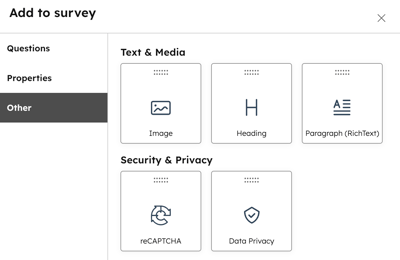
Donnez un style à votre enquête personnalisée
Personnalisez le texte, les boutons, les en-têtes et l’arrière-plan de vos champs d’enquête. Toute modification apportée ici sera affichée à toutes les étapes de l’enquête. Il n’est pas possible de styliser les étapes de chaque enquête séparément.
- Depuis votre compte HubSpot, accédez à Service client > Enquêtes de feedback.
- Créez une nouvelle enquête ou passez le curseur de la souris sur une enquête existante et cliquez sur Modifier
- Dans l’éditeur d’enquête, cliquez sur l’icône styles Style.
- Cliquez pour développer la section que vous souhaitez modifier. Les sections suivantes peuvent être développées :
- Questions : personnalisez la police, la taille, la couleur, l’arrondi des coins, le style/largeur des bordures et activez le remplissage.
- Boutons : personnalisez la police, la taille, la couleur ou ajoutez une ombre portée, un dégradé et un remplissage.
- Paragraphe (texte enrichi) : personnalisez la police, la taille, la couleur et l’opacité.
- En-tête : personnalisez la police, la couleur, l’opacité et ajoutez une ombre portée.
- Arrière-plan : personnalisez la couleur ou l’image d’arrière-plan et définissez un style de bordure. Vous pouvez également utiliser des assistants IApour générer des images.
- Barre de progression : personnalisez la police, la couleur, la taille, ajoutez un dégradé et définissez le style de la bordure.
Ajouter une logique conditionnelle à votre enquête
Ajoutez des règles pour masquer ou afficher des questions importantes ou pour diriger les utilisateurs vers une étape spécifique en fonction de leurs réponses précédentes.
- Depuis votre compte HubSpot, accédez à Service client > Enquêtes de feedback.
- Créez une nouvelle enquête ou passez le curseur de la souris sur une enquête existante et cliquez sur Modifier.
- Dans l’éditeur d’enquête, cliquez sur l’icône conditionalIcon Logique.
- Cliquez sur Ajouter une logique. Si vous avez inclus certaines questions (par exemple, CSAT ou taux de recommandation net ) dans une enquête, les règles de logique conditionnelle par défaut s’appliqueront automatiquement.
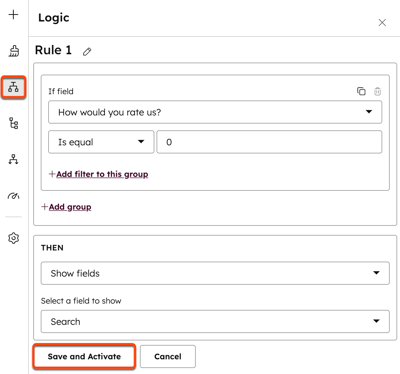
- Pour ajouter des filtres à un groupe au sein d’une règle, cliquez sur + Ajouter un filtre sur ce groupe.
- Pour ajouter un nouveau groupe à une règle, cliquez sur + Ajouter un groupe.
- Si vous avez ajouté plusieurs filtres ou groupes à une règle, cliquez sur le menu déroulant ET OU entre les filtres et les groupes pour appliquer la logique ET ou OU.
- Dans la section Alors , cliquez sur le menu déroulant pour sélectionner Actions sur le formulaire. Vous pouvez choisir parmi les options suivantes :
- Afficher les champs : si les réponses de l’utilisateur correspondent aux critères définis dans vos règles, affichez un champ spécifique.
- Masquer les champs : si les réponses de l’utilisateur correspondent aux critères définis dans vos règles, affichez un champ spécifique.
- Passer à l'étape : si les réponses de l'utilisateur correspondent aux critères définis dans vos règles, passez à une étape spécifique. Pour utiliser cette option, l’enquête doit comporter au moins trois étapes.
- Lorsque vous avez terminé, cliquez sur Enregistrer et activer.
Gérer les règles de logique conditionnelle
- Depuis votre compte HubSpot, accédez à Service client > Enquêtes de feedback.
- Créez une nouvelle enquête ou passez le curseur de la souris sur une enquête existante et cliquez sur Modifier.
- Dans l’éditeur d’enquête, cliquez sur l’icône automationsIcon logique.
- Pour ajouter une autre règle, cliquez sur Ajouter une logique.
- Pour modifier une règle, passez le curseur de la souris sur la règle pour cliquer sur le menu déroulant Actions et sélectionnez Modifier.
- Pour supprimer une règle, passez le curseur de la souris sur la règle pour cliquer sur le menu déroulant Actions et sélectionnez Supprimer. Dans la boîte de dialogue, cliquez sur Supprimer la règle.
Ajouter et modifier des étapes d’enquête
Créez des enquêtes à plusieurs étapes pour les diviser en sections plus petites et plus faciles à gérer.
- Depuis votre compte HubSpot, accédez à Service client > Enquêtes de feedback.
- Créez une nouvelle enquête ou passez le curseur de la souris sur une enquête existante et cliquez sur Modifier.
- Dans l’aperçu de l’enquête, passez le curseur de la souris entre deux étapes existantes et cliquez sur l’icône + Ajouter. Une nouvelle section d'étape apparaît. Vous pouvez ensuite gérer les champs d’enquête et les éléments d’enquête supplémentaires dans l’éditeur de barre latérale.
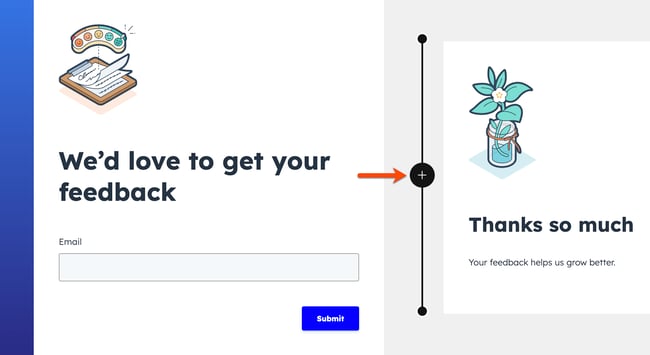
- Pour réorganiser l’ordre d’une étape, placez le curseur sur celle-ci. Ensuite, dans l’angle supérieur gauche de l’étape, cliquez pour faire glisser l’étape [#] vers une nouvelle position.
- Pour cloner une étape, passez le curseur de la souris sur l’étape et cliquez sur l’icône Cloner duplicate . Vous ne pouvez pas cloner des étapes qui incluent un e-mail, un reCAPTCHA ou des champs de confidentialité des données.
- Pour supprimer une étape, passez le curseur de la souris sur l’étape et cliquez sur l’icône Supprimer delete .
Modifier la mise en page
Choisissez parmi des mises en page d’étape prédéfinies à l’aide du sélecteur de mise en page rapide et personnalisez la bannière d’arrière-plan de votre enquête.
- Depuis votre compte HubSpot, accédez à Service client > Enquêtes de feedback.
- Créez une nouvelle enquête ou passez le curseur de la souris sur une enquête existante et cliquez sur Modifier.
- Dans l’aperçu de l’enquête, cliquez sur une étape. L’éditeur d’enquête s’agrandira sur la gauche.
- Pour activer la barre de progression, cliquez sur l’onglet Options et activez l’option Barre de progression . Cela ajoutera une barre de progression à toutes les étapes de l’enquête.
- Pour modifier la mise en page de l’étape, l’arrière-plan de la bannière et la barre de progression, cliquez sur l’onglet Style .
- Dans la section Présentation de l’étape , sélectionnez la carte de mise en page souhaitée. Pour supprimer la mise en page, cliquez sur Supprimer la structure en haut à droite.
- Dans la section Arrière-plan de la bannière , activez l’option Couleur d’arrière-plan pour sélectionner une couleur, un dégradé ou une opacité. Pour inclure une image, cliquez sur Charger ou Parcourir les images. Vous pouvez également cliquer sur Générer avec l’IA pour utiliser les assistants IA afin de générer des images.
Automatisez votre enquête
Si vous avez ajouté une question sur le taux de recommandation net ou la satisfaction de la clientèle (CSAT ) à votre enquête, vous créez un workflow pour automatiser vos actions de suivi.
- Depuis votre compte HubSpot, accédez à Service client > Enquêtes de feedback.
- Créez une nouvelle enquête ou passez le curseur de la souris sur une enquête existante et cliquez sur Modifier.
- Dans l’éditeur d’enquête, cliquez sur l’icône Automatisation du suivi .
- Cliquez sur Créer un nouveau workflow . Vous serez dirigé vers l’outil de workflows pour configurer votre workflow .
Personnaliser les paramètres de l’enquête
Configurez les paramètres de l’enquête, y compris les paramètres de notification de l’utilisateur et ce qu’il advient du contact correspondant une fois qu’il a répondu à l’enquête.
- Depuis votre compte HubSpot, accédez à Service client > Enquêtes de feedback.
- Créez une nouvelle enquête ou passez le curseur de la souris sur une enquête existante et cliquez sur Modifier.
- Dans l’éditeur d’enquête, cliquez sur l’icône Paramètres settings .
- Dans l’onglet Général , activez l’option Définir les contacts créés comme contacts marketing pour définir automatiquement tous les contacts ayant répondu à cette enquête comme des contacts marketing. Cela inclut des contacts nouveaux et existants.
- Pour personnaliser les paramètres de réponse, dans le panneau de gauche, cliquez sur l’onglet Paramètres de réponse . Vous pouvez sélectionner l’une des options suivantes :
- Envoyer au propriétaire du contact : envoyez automatiquement une notification au propriétaire du contact. Si un contact n'a pas de propriétaire, aucune notification ne sera envoyée. Découvrez-en davantage sur la propriété des objets dans HubSpot.
- Envoyer à d’autres utilisateurs : sélectionnez le menu déroulant pour sélectionner les équipes ou les individus à qui envoyer des notifications par e-mail de réponse à l’enquête, quel que soit le propriétaire du contact.
Prévisualiser et publier une enquête personnalisée
Après avoir créé ou mis à jour votre enquête personnalisée, examinez et publiez votre enquête pour activer les modifications. Ensuite, partagez-la en tant que page autonome avec un lien de partage.
- Depuis votre compte HubSpot, accédez à Service client > Enquêtes de feedback.
- Créez une nouvelle enquête ou passez le curseur de la souris sur une enquête existante et cliquez sur Modifier.
- Pour afficher un aperçu d’une enquête, cliquez sur Aperçu dans l’angle supérieur droit de l’éditeur d’enquête.
- Pour publier une enquête, cliquez sur Vérifier et publier ou Analyser et mettre à jour.
- Pour partager une enquête, cliquez sur Partager. Dans la boîte de dialogue, cliquez sur Copier pour copier l’URL de la page de l’enquête dans le presse-papiers de votre appareil. Puis, dans une fenêtre de navigateur, collez l’URL de la page de l’enquête dans la barre d’adresse . Vous pouvez également partager l’URL de la page d’enquête directement avec d’autres personnes pour leur donner accès à l’enquête.